모니터를 전환하거나 디스플레이 설정을 변경하면 일부 응용 프로그램이 흐리게 나타날 수 있습니다. Windows 10은 일반적으로 이러한 흐릿한 창을 자동으로 수정합니다. 그들이 흐리게 유지되면, 수정되도록 변경할 수있는 몇 가지 설정이 있습니다.
Windows 10이 자동으로 흐릿한 앱을 수정하도록하십시오
로 시작 Windows 10 버전 1803. 컴퓨터가 자동으로 흐릿한 앱을 수정하도록 허용 할 수 있습니다. 와 함께 버전 1903. 이 옵션은 기본적으로 활성화되어 있으므로 전환 할 필요가 없습니다.
데스크탑 프로그램 중 하나라도 흐리게 나타나면 다른 사람 이이 옵션을 사용하지 않으 셨기 때문일 수 있습니다. 다음과 같이 옵션이 켜져 있거나 꺼져 있는지 확인할 수 있습니다.
"시작"메뉴를 열고 "흐릿 해지는 앱 수정"을 검색하고 해당 이름으로 시스템 설정 결과를 클릭하십시오.
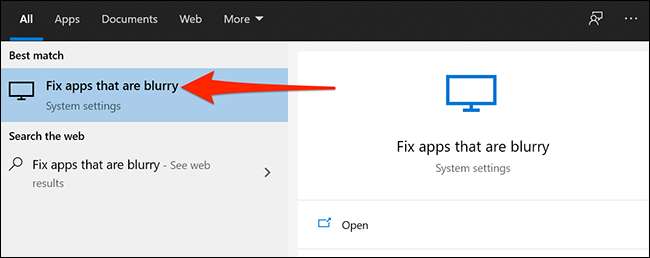
Apps 섹션의 수정 확장에서 "Windows가 앱을 수정하지 않도록 해결할 수 있도록"옵션이 없습니다. "옵션이 표시됩니다. 꺼져있는 경우이 스위치를 켜십시오.
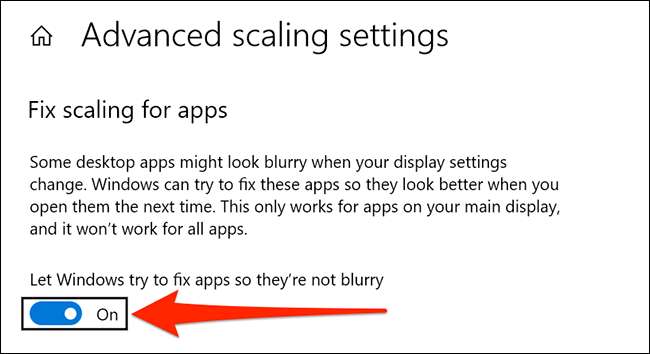
DPI 설정을 변경하여 흐릿한 앱을 수정하십시오
단일 앱 만 흐리게 나타나면 앱의 DPI (인치당 도트 당) 설정을 변경하여 흐리게 해결할 수 있습니다.
이렇게하려면 "시작"메뉴를 열고 앱을 검색하고 검색 결과에서 앱을 마우스 오른쪽 단추로 클릭하고 "파일 위치 열기"를 선택하십시오.
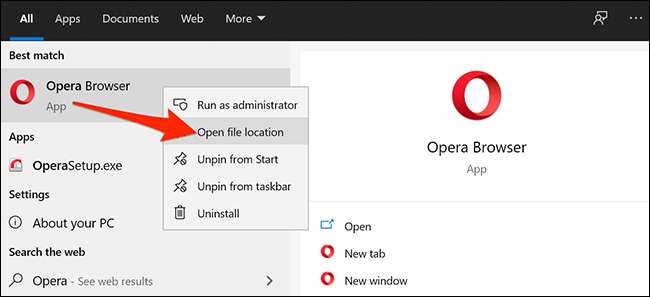
열리는 폴더에서 앱을 찾아 마우스 오른쪽 단추로 클릭 한 다음 "속성"을 선택하십시오.
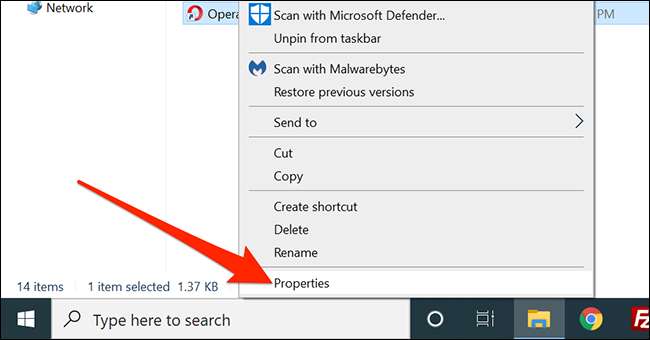
속성의 "호환성"탭을 클릭 한 다음 하단에서 "높은 DPI 설정 변경"을 클릭하십시오.
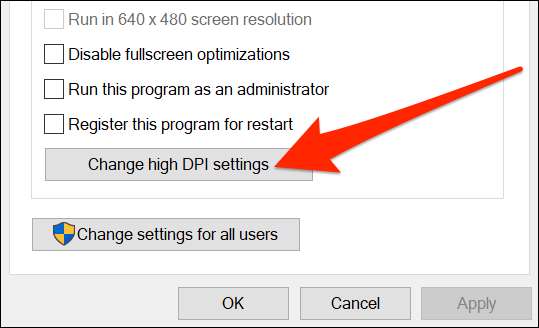
등록 정보 창에서 "이 설정을 사용하여 설정 중 하나가 아닌이 프로그램의 스케일링 문제를 해결하십시오"를 선택하십시오.
또한 "높은 DPI 스케일링 동작 재정의"확인란을 활성화합니다. 드롭 다운 메뉴에서 "응용 프로그램"을 선택하십시오. 마지막으로 "확인"을 클릭하여 변경 사항을 저장하십시오.
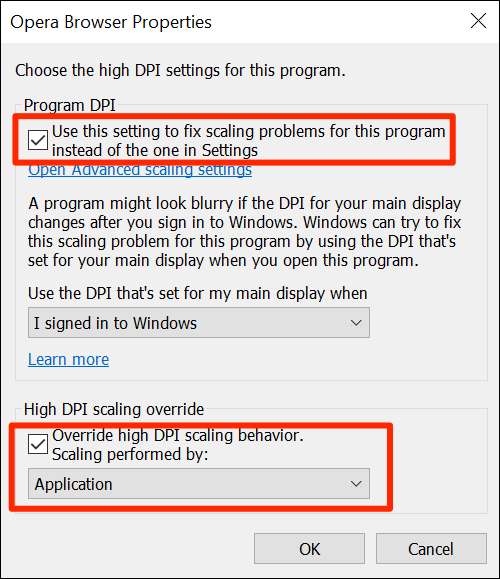
컴퓨터를 다시 시작하거나 다시 로그인하여 흐리게 나타나는 앱을 다시 엽니 다. 그것은 고정되어야합니다. 그렇지 않은 경우 아래 다른 방법을 시도하십시오.
ClearType 텍스트 튜너를 사용하여 흐릿한 앱을 수정합니다
ClearType Text Tuner는 화면에 나타나는 텍스트를 화면에 나타나는 텍스트가 더 분명하고 더 명확하고 읽기 쉽게 만드는 유틸리티입니다.
이 옵션을 활성화하고 구성하여 앱의 흐림을 수정하는지 여부를 확인할 수 있습니다.
시작하려면 "시작"메뉴를 열고 "ClearType 텍스트 조정"을 검색하고 해당 이름으로 제어판 결과를 클릭하십시오.
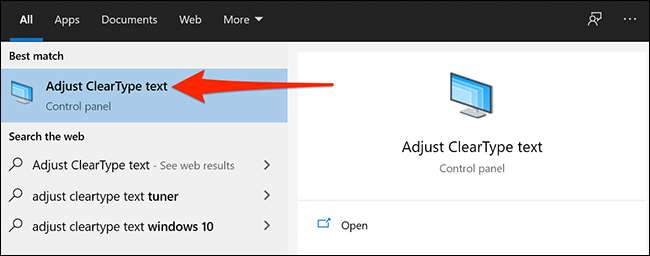
나타나는 창에서 "Clear Type 켜짐"확인란을 활성화 한 다음 "다음"을 클릭하십시오.
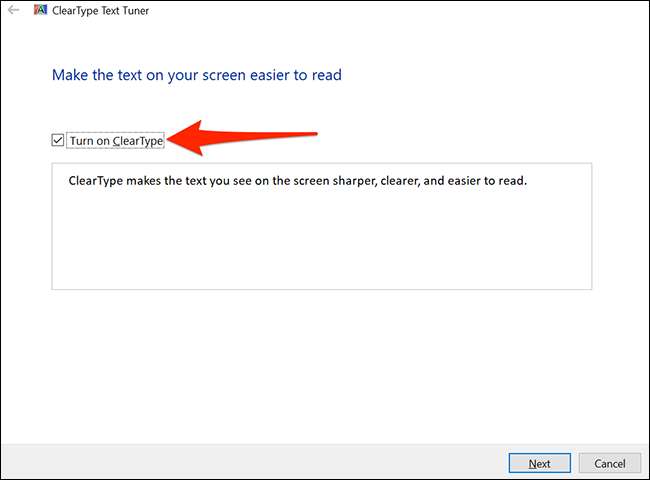
Windows 10은 모니터를 기본 해상도로 설정합니다. 이 작업이 완료되면 "다음"을 클릭하십시오.
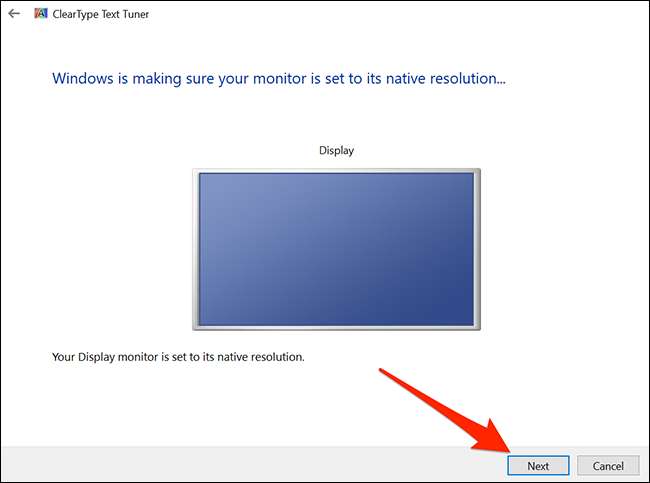
화면에 두 개의 텍스트 샘플을 볼 수 있습니다. 가장 잘 보이는 텍스트를 클릭 한 다음 "다음"을 클릭하십시오.
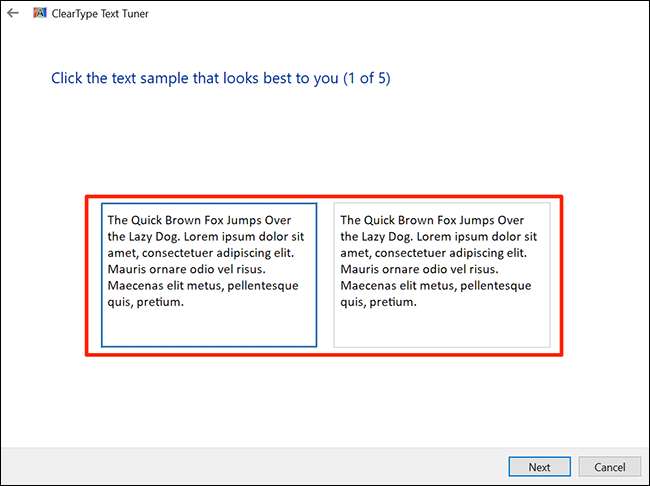
5 번 가장 잘 보이는 텍스트를 선택해야합니다.
마지막 화면에서 유틸리티는 컴퓨터에서 텍스트 조정을 마쳤습니다. 유틸리티를 종료하려면 하단의 "마침"버튼을 클릭하십시오.
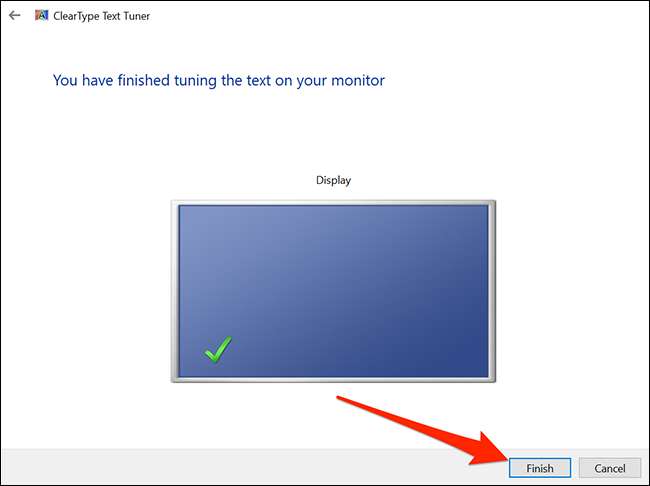
화면의 해상도를 낮추십시오
일부 응용 프로그램은 화면에서 높은 해상도를 사용하고 있기 때문에 흐리게 나타납니다. 이 경우 해결 방법을 낮추고 문제를 해결할 수 있는지 확인할 수 있습니다.
이 문제가 해결되지 않으면 이전 해상도로 쉽게 되돌릴 수 있습니다.
이렇게하려면 "시작"메뉴를 열고 "설정"을 검색하고 첫 번째 결과를 클릭하십시오. 설정을 열 수있는 또 다른 방법은 키보드에서 Ctrl + i를 누르는 것입니다.
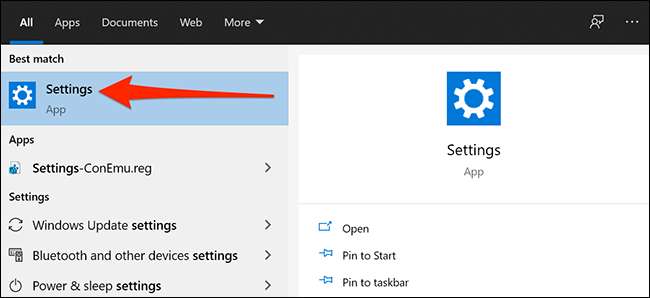
다음 화면에서 "시스템"을 클릭하십시오.
왼쪽에서 "표시"를 선택하고 오른쪽의 "해상도 표시"를보십시오. 여기에서 드롭 다운 메뉴에서 현재의 현재보다 낮은 해상도를 선택하십시오. 상단에서 두 번째 옵션을 선택하여 시작할 수 있습니다.
메모: 현재 해상도를 기록하고 변경 사항을 취소하려면 선택할 수 있습니다.

새 해상도를 유지 하려는지 여부를 묻는 메시지가 나타납니다. "변경 유지"버튼을 클릭하십시오.
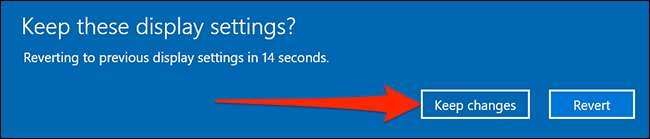
컴퓨터를 재부팅 할 필요가 없습니다. 영향을받는 앱을 즉시 열 수 있습니다.
그래픽 드라이버를 업데이트하십시오
그래픽 카드 드라이버가 카드와 함께 카드로 작동하는 방식을 정의합니다. 이러한 드라이버가 결함이 있거나 쓸모 없으면 앱이 흐리게 나타나는 것을 포함하여 다양한 디스플레이 문제가 발생할 수 있습니다.
드라이버 업데이트는 잠재적 으로이 문제를 해결하는 것이 좋습니다.
이렇게하려면 "시작"메뉴를 열고 "장치 관리자"를 검색하고 유틸리티를 클릭하십시오.

열리는 창에서 "디스플레이 어댑터"를 확장하고 그래픽 카드를 마우스 오른쪽 단추로 클릭하고 "드라이버 업데이트"를 선택하십시오.
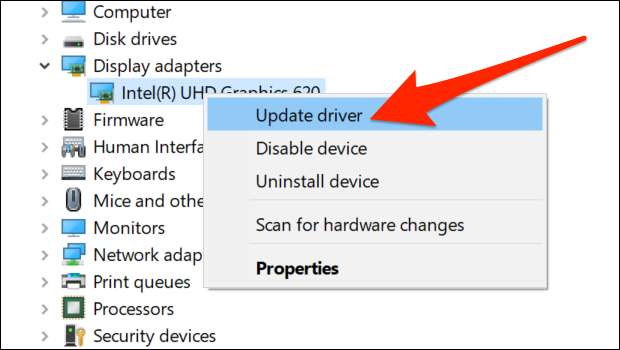
"드라이버 용으로 자동 검색"을 클릭하고 Windows에서 필요한 드라이버를 찾아 설치합니다.
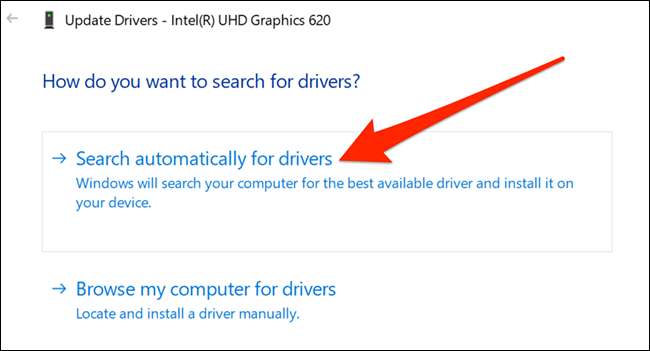
어떤 이유로 뭔가 작동하지 않으면 할 수 있습니다. PC에 그래픽 드라이버를 수동으로 다운로드하여 설치하십시오 ...에 PC의 그래픽 하드웨어 (NVIDIA, AMD 또는 Intel)를 제조하고 최신 드라이버 설치 프로그램 패키지를 다운로드하고 컴퓨터에서 실행하는 회사 웹 사이트를 방문해야합니다.
관련된: 최대 게임 성능을 위해 그래픽 드라이버를 업데이트하는 방법
높은 DPI 모니터를 기본 하나로 사용하는 경우 좋은 생각 일 수 있습니다. 일부 옵션을 조정하여 화면에서 Windows가 좋아 보이도록 ...에 이렇게하면 흐릿한 글꼴을 고치는 데 도움이됩니다.







